Odemkněte bootloader na Motorola Moto G9 a G9 Plus
Odemkněte Bootloader / / August 04, 2021
Reklamy
Značka smartphonů Lenovo vlastněná společností Lenovo nedávno uvedla na trh smartphony Moto G9 a G9 Plus v září 2020. Jedná se o smartphone základní kategorie rozpočtu, který má slušné specifikace. Funguje na Androidu 10 po vybalení z krabice. Tady v této příručce se s vámi podělíme o podrobného průvodce Unlock Bootloader na Moto G9 a G9 Plus přes ADB Fastboot. Podobně jako u smartphonů se systémem Android je i telefon Moto G9 a G9 Plus vybaven uzamčeným zavaděčem. Proto jej lze snadno odemknout několika kroky, které jsou uvedeny níže.
Pokud jste v rootování noví, měli byste vědět, že odemknutí bootloaderu zařízení Android je prvním a důležitým krokem v procesu rootování systému Android.
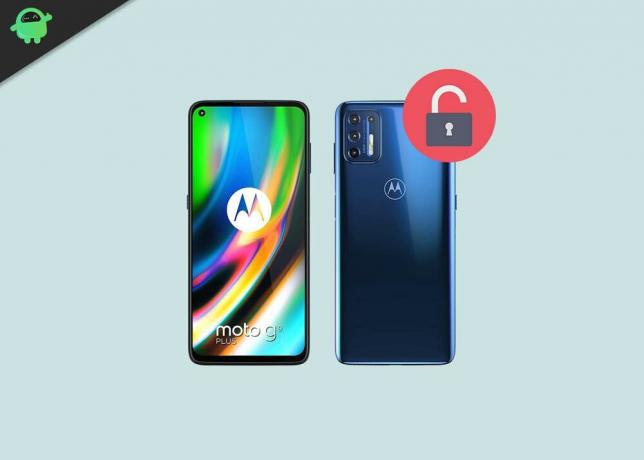
Obsah
-
1 Unlock Bootloader: Overview
- 1.1 Předběžné požadavky:
- 1.2 Odkazy ke stažení:
- 2 Kroky k odemčení bootloaderu na Moto G9 a G9 Plus přes ADB Fastboot
Unlock Bootloader: Overview
Zavaděč je program, který se spustí vždy, když je zařízení zapnuto, aby se aktivoval správný operační systém. Zabaluje pokyny k zavedení OS z jádra. Jako smartphone, tablet nebo PC atd.
Reklamy
Zamčený nebo odemčený bootloader je to, co vám umožní snadný přístup ke kořenovému zařízení. Pokud rootujete zařízení, znamená to, že máte přístup superuživatele nebo správce k operačnímu systému, který běží na vašem telefonu. Proto můžete změnit některá nastavení systému, spravovat přizpůsobení, vylepšení atd.
Odemknutí zavaděče zařízení Android může mít problémy se zabezpečením. Uživatelé systému Android často odemykají zavaděče zařízení, aby rootovali a instalovali vlastní ROM. Někdy to však může zneplatnit záruku na vaše zařízení. Pokud je vaše zařízení zděné nebo zaseknuté v zaváděcích smyčkách atd. Ze stejného důvodu není Android zakořeněný; výrobci smartphonů také nechtějí odemknout bootloader nebo rootovat vaše zařízení. Je to vaše volba a potřeby.
Odemknutím zavaděče zařízení může dojít ke zrušení záruky na zařízení. Jsme na GetDroidTips nenese odpovědnost za jakékoli zděšení / poškození vašeho telefonu během / po provedení tohoto procesu. Udělejte to na své vlastní riziko.
Předběžné požadavky:
- Chcete-li odemknout bootloader na Moto G9 a G9 Plus přes ADB Fastboot, potřebujete notebook nebo PC.
- Udržujte baterii svého zařízení nabitou až na 50%, alespoň pro hladší průběh.
- Důrazně doporučujeme vzít si kompletní záloha interních dat vašeho zařízení. Všechna data vašeho zařízení budou smazána.
- K připojení zařízení k počítači potřebujete kabel USB.
Odkazy ke stažení:
- Musíš stáhněte si nástroje ADB a Fastboot do počítače a extrahujte jej.
- Stáhněte si Ovladače USB Motorola pro váš počítač.
Varování!
Poznámka: Tato metoda je pouze pro Moto G9 a G9 Plus. Vymaže všechna interní data vašeho zařízení úplně. Nezapomeňte si ponechat zálohu.
Kroky k odemčení bootloaderu na Moto G9 a G9 Plus přes ADB Fastboot
- Chcete-li aktivovat odemčení OEM a ladění USB, musíte povolit možnost vývojáře
- Chcete-li povolit možnost pro vývojáře, přejděte do svého Nastavení -> O telefonu -> Nyní klepněte na číslo sestavení 7-8krát, dokud neuvidíte zprávu s přípitkem “Nyní jste vývojář!“

- Vraťte se zpět do nastavení -> Nyní musíte povolit OEM odemknouttím, že půjdete do Nastavení -> Možnost pro vývojáře a Povolit odemknutí OEM a ladění USB

- Stáhněte a rozbalte soubor Stažený zip ADB fastboot soubor v počítači.
- Nyní připojte telefon k počítači pomocí kabelu USB.
- Po připojení telefonu k počítači počkejte, než se nainstalují všechny ovladače.
-
Ve složce ADB fastboot otevřete okno příkazového řádku stisknutím klávesy S.Klávesa hift + kliknutí pravým tlačítkem myši

- Nyní zadejte příkaz do příkazového okna.
zařízení adb
- Pokud se ve vašem telefonu zobrazí vyskakovací okno umožňující ladění USB, klikněte na OK

- Nyní zadejte následující příkaz pro restartování telefonu na bootloader.
zavaděč restartu adb

- Jakmile se telefon restartuje do bootloaderu, ujistěte se, že telefon zobrazuje bootloader uzamčeno a poté zadejte následující příkaz, abyste se ujistili, že jsou ovladače rychlého spuštění správně nainstalovány.
fastboot zařízení
- Tento příkaz zobrazí seznam připojených zařízení. Pokud se zobrazí sériové číslo telefonu, můžete jít a můžete pokračovat. Pokud telefon NENÍ v seznamu, znamená to, že vaše ovladače nejsou správně nainstalovány. Chcete-li zachovat nastavení, musíte opravit ovladače, aby vaše zařízení bylo uvedeno pod zařízeními s rychlým spuštěním.
- Pokud je telefon rozpoznán výše uvedeným příkazem, pokračujte v zavádění do bootloaderu klepnutím na tlačítko pro snížení hlasitosti na vašem telefonu a vyberte možnost BOOT TO DOWNLOAD MODE pomocí vypínače. Nyní můžete zavaděč odemknout pomocí následujícího příkazu: Nezapomeňte, že tento krok smaže z telefonu VŠECHNO
fastboot oem get_unlock_data

- Příkaz brzy vrátí řetězec, který potřebujete zkopírovat řetězec do Poznámkového bloku jediným řádkem odstraněním veškerého prostoru

(Poznámka: Zkopírujte pouze zvýrazněné části výše. Nekopírujte předponu INFO nebo (bootloader)) - Získání klíče Bootloader pro Motorola One Power - Otevřete web Motoroodemknete web zavaděče přihlášením nebo přihlášením přes účet Google Plus

- Nyní vložte řetězec z Poznámkového bloku do pole zobrazeného na webu (zkontrolujte snímek obrazovky níže)

- Jakmile kliknete na „Lze moje zařízení odemknout?„Obdržíte e-mail s odemykacím klíčem.
- Nyní zkopírujte odemykací klíč, zadejte následující příkaz a zadejte.
fastboot oem unlock UNLOCK_KEY
Zde UNLOCK_Key je místo, kam musíte vložit klíč pro odemknutí, který jste zkopírovali z e-mailu.
- A je to! Vaše zařízení se odemkne. Cha! Bavte se!
Doufám, že jste úspěšně odemkli bootloader na vašem zařízení. Pokud máte ohledně této metody nějaké dotazy, zanechte komentář níže.
Jsem autor obsahu a blogger na plný úvazek. Jelikož miluji zařízení Android a Google, zahájil jsem svou kariéru psaním pro operační systém Android a jejich funkce. To mě vedlo ke spuštění „GetDroidTips“. Absolvoval jsem Master of Business Administration na Mangalore University, Karnataka.



